Cómo convertir archivos comprimidos en HTML con GroupDocs.Viewer .NET: guía paso a paso
Introducción
¿Tiene dificultades para presentar archivos como RAR o ZIP en una página web? Convertir estos formatos complejos en documentos HTML intuitivos es crucial para una distribución fluida de contenido. Con GroupDocs.Viewer para .NET, esta tarea se vuelve sencilla y eficiente.
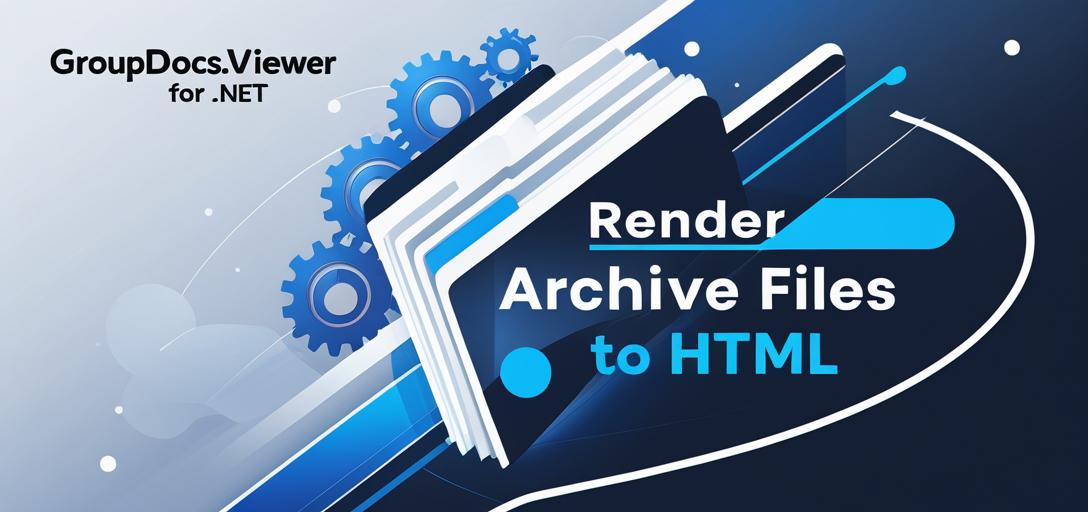
En este tutorial, le guiaremos en la conversión de archivos comprimidos a formatos HTML de una o varias páginas utilizando la potente biblioteca GroupDocs.Viewer. Al finalizar esta guía, podrá:
- Configure su entorno con GroupDocs.Viewer para .NET
- Representar archivos como documentos HTML de una o varias páginas
- Optimizar el rendimiento y solucionar problemas comunes
¡Vamos a sumergirnos en la transformación de archivos comprimidos con facilidad!
Prerrequisitos
Antes de comenzar, asegúrese de tener lo siguiente en su lugar:
- Bibliotecas requeridas:Necesita GroupDocs.Viewer para .NET versión 25.3.0.
- Configuración del entorno:Esta guía asume que está trabajando en un entorno .NET compatible con C#.
- Requisitos previos de conocimientoEs beneficioso tener familiaridad con la programación básica en C# y comprender HTML.
Configuración de GroupDocs.Viewer para .NET
Para utilizar GroupDocs.Viewer, instálelo a través del Administrador de paquetes NuGet o la CLI de .NET:
Consola del administrador de paquetes NuGet
Install-Package GroupDocs.Viewer -Version 25.3.0
CLI de .NET
dotnet add package GroupDocs.Viewer --version 25.3.0
Adquisición de licencias
Para empezar, puedes optar por una prueba gratuita o adquirir una licencia. Para uso temporal, solicita una licencia temporal para acceder a todas las funciones:
- Prueba gratuita: Descargar prueba gratuita
- Licencia temporal: Obtener una licencia temporal
Inicialización básica
A continuación se explica cómo puede inicializar GroupDocs.Viewer en su proyecto C#:
using GroupDocs.Viewer;
// Inicialice el objeto Visor con la ruta a su documento.
using (Viewer viewer = new Viewer("path/to/document"))
{
// Tu código aquí
}
Guía de implementación
Representación de archivos comprimidos en HTML de una sola página
Esta función le permite convertir un archivo completo en una única página HTML de fácil navegación.
Descripción general
La renderización a un formato de una sola página es ideal para archivos pequeños donde la compacidad y la simplicidad son clave. Garantiza el acceso a todo el contenido en una sola página web.
Pasos de implementación
1. Configure su entorno Asegúrese de que su directorio de salida exista:
string outputDirectory = "YOUR_OUTPUT_DIRECTORY";
string pageFilePathFormat = Path.Combine(outputDirectory, "RAR_result.html");
2. Crear un objeto visor Inicialice el visor con la ruta a su archivo:
using (Viewer viewer = new Viewer("YOUR_DOCUMENT_DIRECTORY/SAMPLE_RAR_WITH_FOLDERS"))
{
// Se agregará aquí el código para la representación.
}
3. Configurar las opciones de vista HTML Configurar opciones para incrustar recursos y renderizarlos como una sola página:
HtmlViewOptions options = HtmlViewOptions.ForEmbeddedResources(pageFilePathFormat);
options.RenderToSinglePage = true; // Esto garantiza que todo el contenido esté en una sola página.
viewer.View(options); // Renderizar el archivo comprimido.
Representación de archivos comprimidos en varias páginas HTML
Para archivos más grandes, la representación en varias páginas ayuda a administrar el contenido de manera eficaz.
Descripción general
Este enfoque divide el contenido del archivo en varios documentos HTML, lo que permite una mejor organización y navegación de grandes conjuntos de datos.
Pasos de implementación
1. Configurar la ruta del archivo de página Definir un formato para los archivos de salida:
string pageFilePathFormat = Path.Combine(outputDirectory, "RAR_result_page_{0}.html");
2. Crear un objeto visor Como antes, inicialice el visor con su archivo:
using (Viewer viewer = new Viewer("YOUR_DOCUMENT_DIRECTORY/SAMPLE_RAR_WITH_FOLDERS"))
{
// Se agregará aquí el código para la representación.
}
3. Configurar las opciones de vista HTML Establecer opciones para dividir el contenido en varias páginas:
HtmlViewOptions options = HtmlViewOptions.ForEmbeddedResources(pageFilePathFormat);
options.ArchiveOptions.ItemsPerPage = 10; // Ajuste el número de elementos por página según sea necesario.
viewer.View(options); // Convertir el archivo comprimido en varias páginas.
Aplicaciones prácticas
Sistemas de gestión de contenido:Muestre fácilmente contenido archivado dentro de plataformas CMS como WordPress o Drupal.
Bibliotecas de documentos:Integre con sistemas como SharePoint para mejorar la accesibilidad a los documentos.
Plataformas de comercio electrónico:Muestre catálogos de productos almacenados en formatos de archivo directamente en las páginas web.
Portales educativos:Distribuir materiales y recursos del curso de manera eficiente a los estudiantes.
Paneles de control corporativos internos:Procesar informes de la empresa o archivos de datos para uso interno.
Consideraciones de rendimiento
Para garantizar un rendimiento fluido al renderizar archivos grandes:
- Optimizar la salida HTML:Minimizar el tamaño de los recursos integrados.
- Administrar el uso de la memoria: Deseche el
Viewerobjeto adecuadamente para liberar recursos. - Usar almacenamiento en caché: Almacena en caché las páginas renderizadas si se accede a ellas con frecuencia.
Conclusión
En esta guía, exploramos cómo usar GroupDocs.Viewer para .NET para convertir archivos de almacenamiento a formatos HTML de una o varias páginas. Siguiendo estos pasos, podrá presentar datos archivados en la web de forma eficiente y con el mínimo esfuerzo.
Próximos pasos
Explore más funciones de GroupDocs.Viewer consultando su extensa documentación o probando diferentes formatos de archivo. Considere integrar su solución con aplicaciones .NET existentes para optimizar su funcionalidad. ¿Listo para llevar tus habilidades de renderizado de archivos al siguiente nivel? ¡Empieza a implementarlo hoy mismo!
Sección de preguntas frecuentes
¿Para qué se utiliza GroupDocs.Viewer para .NET?
- Es una biblioteca que convierte documentos a formatos HTML, imagen o PDF en entornos .NET.
¿Cómo manejo archivos de gran tamaño con GroupDocs.Viewer?
- Considere representarlos como páginas múltiples y optimice sus estrategias de gestión de recursos.
¿Puede GroupDocs.Viewer reproducir formatos de archivos que no sean de archivo?
- Sí, admite una amplia gama de tipos de documentos más allá de los archivos.
¿Existe soporte para personalizar la salida HTML renderizada?
- Por supuesto, puedes personalizar la apariencia ajustando las opciones de visualización y el estilo de los recursos integrados.
¿Cuáles son los pasos habituales para solucionar problemas si falla la representación?
- Verifique las rutas de los archivos, asegúrese de que todas las dependencias estén instaladas y verifique que su licencia de GroupDocs.Viewer esté activa.